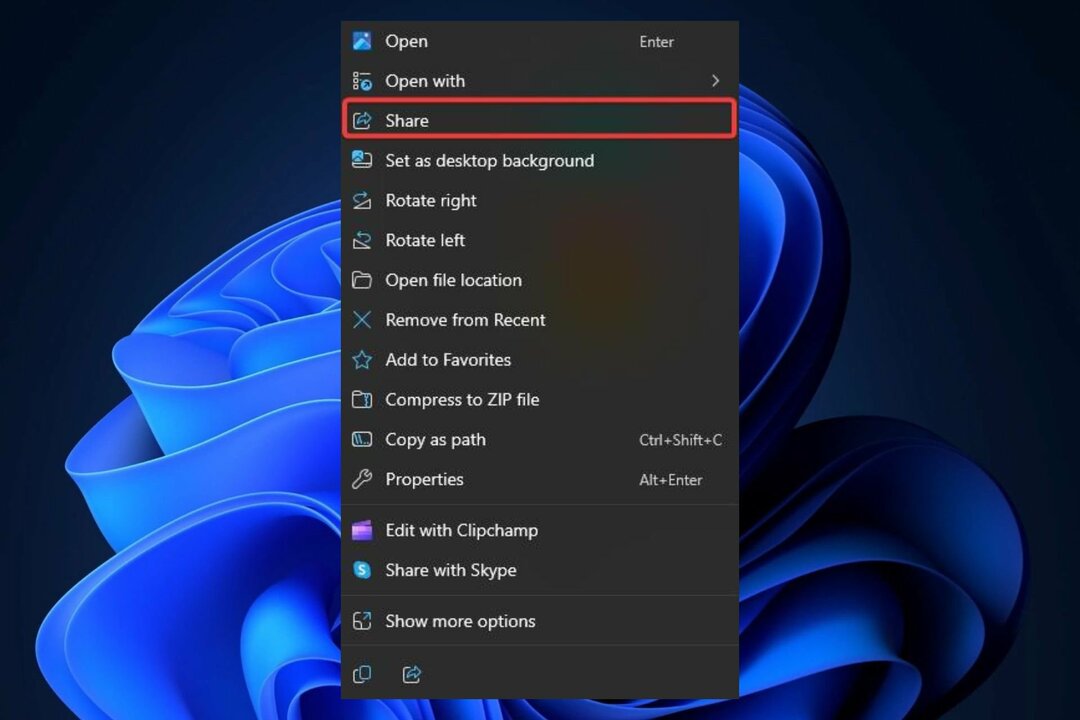- Перед обновлением до новой версии ОС все больше и больше пользователей ищут способы отключить виджеты в Windows 11.
- Особенность занимает много места на экране, и некоторых людей это может сильно расстроить.
- Несмотря на то, что есть способы упорядочить и персонализировать виджеты, чтобы увидеть, что для вас наиболее важно, их размер нельзя изменить.
- В этой статье вы узнаете, как удалить виджет в Windows 11 всего за два шага, используя панель задач. И это не единственный вариант.
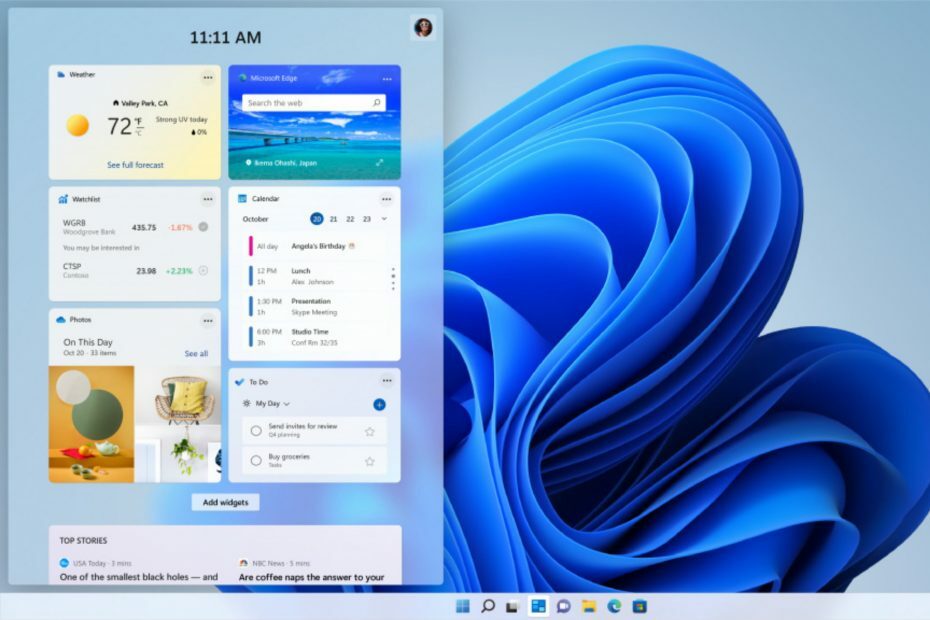
В связи с новым Windows 11. Многие пользователи думают о переходе на новую версию ОС, но не без вопросов.
Как большинство из вас уже видели на официальной презентации Windows 11, новые функции классные, дизайн отличный. еще круче, но когда дело доходит до виджетов, уже есть немало людей, которые хотят знать, как отключить их.
Помимо того, что виджеты занимают много места на экране, они также неподвижны и не могут быть изменены, что может быть довольно неприятно.
Следуйте этому простому руководству и узнайте, как избавиться от виджетов при переходе на Windows 11 и наслаждаться чистым рабочим столом.
Как отключить виджеты в Windows 11?
1. Используйте настройки панели задач
- Щелкните правой кнопкой мыши на панели задач, чтобы выбрать Настройки панели задач.
- Под шоу Кнопка виджетов, поверните тумблер Выключенный убрать Виджеты кнопка.
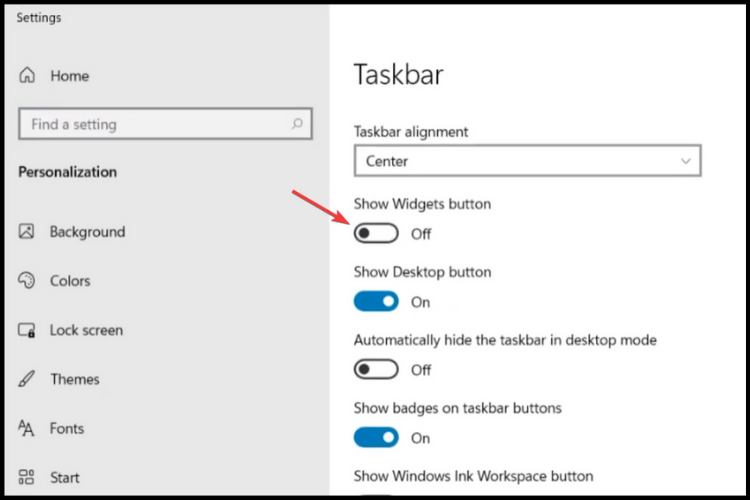
2. Внесите изменения прямо из настроек Windows
- Нажмите Windows + I ключи открыть Настройки.
- Выбирать Персонализация.
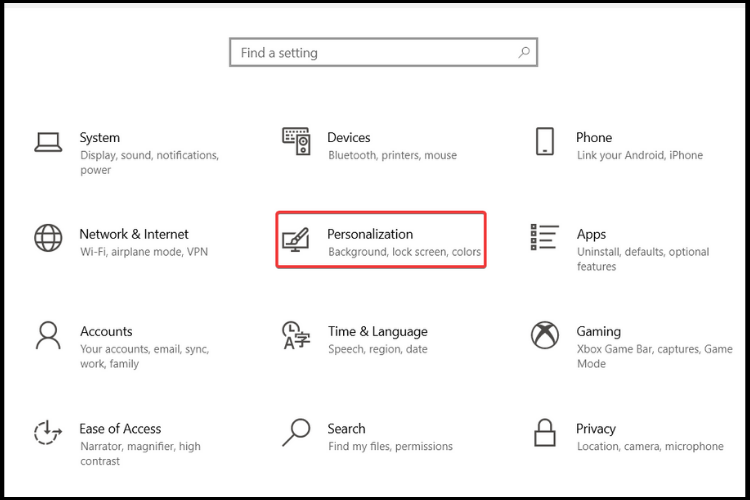
- Нажмите на Панель задач.
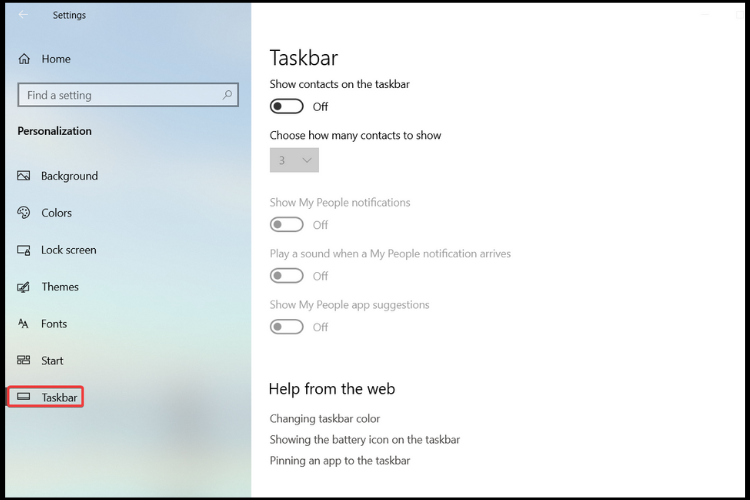
- Повернуть Выключенный кнопку Показать виджеты, как в предыдущем решении.
3. Использование контекстного меню панели задач
- Перейти к Панель задач и щелкните правой кнопкой мыши Виджеты кнопка.
- Нажмите на Открепить с панели задач.
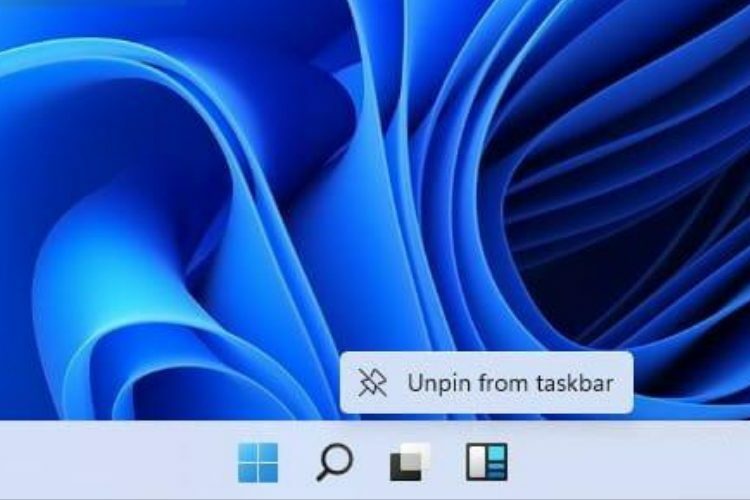
- Это будет запрещать кнопку Виджеты.
Легко, правда? Не нужно расстраиваться при настройке рабочего стола, если вы следуете нашим руководствам.
Тем не менее, если вы не совсем довольны новым дизайном, это руководство поможет вам узнать, как сделать Windows 11 похожей на Windows 10.
Если у вас есть какие-либо вопросы или предложения, просто используйте раздел комментариев ниже и сообщите нам, что вы думаете.